使用容器运行Nginx应用及Docker命令
目录
一、使用容器运行Nginx应用
1.1 使用docker run命令运行Nginx应用
1.1.1 观察下载容器镜像过程
1.1.2 观察容器运行情况
编辑
1.2 访问容器中运行的Nginx服务
1.2.1 确认容器IP地址
1.2.2 容器网络说明
1.2.3 在主机中使用curl命令+容器IP地址访问
二、Docker命令
2.1 Docker命令获取帮助方法
2.2 Docker官网提供的命令说明
2.3 docker命令应用
2.3.1 docker run
2.3.2 docker ps
2.3.3 docker inspect 看容器中配置信息
2.3.4 docker exec 在主机上执行容器中的命令,把执行结果输出到当前终端上来
2.3.5 docker attach 进入到某个运行中的容器中
2.3.6 docker stop
2.3.7 docker start
2.3.8 docker top
2.3.9 docker rm
2.3.9.1 指定删除容器
2.3.9.2 批量删除容器
一、使用容器运行Nginx应用
1.1 使用docker run命令运行Nginx应用
1.1.1 观察下载容器镜像过程
查找本地容器镜像文件
执行命令过程一:下载容器镜像 # docker run -d nginx:latest Unable to find image 'nginx:latest' locally latest: Pulling from library/nginx a2abf6c4d29d: Downloading 1.966MB/31.36MB 下载中 a9edb18cadd1: Downloading 1.572MB/25.35MB 589b7251471a: Download complete 下载完成 186b1aaa4aa6: Download complete b4df32aa5a72: Waiting 等待下载 a0bcbecc962e: Waiting
执行命令过程二:下载容器镜像 [root@localhost ~]# docker run -d nginx:latest Unable to find image 'nginx:latest' locally latest: Pulling from library/nginx a2abf6c4d29d: Downloading 22.87MB/31.36MB a9edb18cadd1: Downloading 22.78MB/25.35MB 589b7251471a: Waiting 186b1aaa4aa6: Waiting b4df32aa5a72: Waiting
执行命令过程三:下载容器镜像 [root@localhost ~]# docker run -d nginx:latest Unable to find image 'nginx:latest' locally latest: Pulling from library/nginx a2abf6c4d29d: Pull complete 下载完成 a9edb18cadd1: Pull complete 589b7251471a: Pull complete 186b1aaa4aa6: Pull complete b4df32aa5a72: Waiting 等待下载
1.1.2 观察容器运行情况
# docker run -d nginx:latest 9834c8c18a7c7c89ab0ea4119d11bafe9c18313c8006bc02ce57ff54d9a1cc0c
命令解释 docker run 启动一个容器 -d 把容器镜像中需要执行的命令以daemon(守护进程)的方式运行 nginx 应用容器镜像的名称,通常表示该镜像为某一个软件 latest 表示上述容器镜像的版本,表示最新版本,用户可自定义其标识,例如v1或v2等
# docker ps CONTAINER ID IMAGE COMMAND CREATED STATUS PORTS NAMES 9834c8c18a7c nginx:latest "/docker-entrypoint.…" 24 seconds ago Up 23 seconds 80/tcp condescending_pare
命令解释 docker ps 类似于Linux系统的ps命令,查看正在运行的容器,如果想查看没有运行的容器,需要在此命令后使用--all
输出内容解释
| CONTAINERID | IMAGE | COMMAND | CREATED | STATUS | PORTS | NAMES |
|---|---|---|---|---|---|---|
| 9834c8c18a7c | nginx:latest | "/docker-entrypoint.…" | 24 seconds ago | Up 23 seconds | 80/tcp | condescending_pare |
1.2 访问容器中运行的Nginx服务
1.2.1 确认容器IP地址
实际工作中不需要此步操作。
# docker inspect 9834"GlobalIPv6Address": "","GlobalIPv6PrefixLen": 0,"IPAddress": "172.17.0.2", 容器IP地址"IPPrefixLen": 16,"IPv6Gateway": "","MacAddress": "02:42:ac:11:00:02","Networks": {"bridge": {"IPAMConfig": null,"Links": null,"Aliases": null,"NetworkID": "d3de2fdbc30ee36a55c1431ef3ae4578392e552009f00b2019b4720735fe5a60","EndpointID": "d91f47c9f756ff22dc599a207164f2e9366bd0c530882ce0f08ae2278fb3d50c","Gateway": "172.17.0.1","IPAddress": "172.17.0.2", 容器IP地址"IPPrefixLen": 16,"IPv6Gateway": "","GlobalIPv6Address": "","GlobalIPv6PrefixLen": 0,"MacAddress": "02:42:ac:11:00:02","DriverOpts": null}}}}
]
命令解释 docker inspect 为查看容器结构信息命令 9834 为前面生成的容器ID号前4位,使用这个ID号时,由于其较长,使用时能最短识别即可。
1.2.2 容器网络说明

# ip a s ...... docker0网桥,用于为容器提供桥接,转发到主机之外的网络 5: docker0: <BROADCAST,MULTICAST,UP,LOWER_UP> mtu 1500 qdisc noqueue state UP group defaultlink/ether 02:42:d5:c3:d4:cc brd ff:ff:ff:ff:ff:ffinet 172.17.0.1/16 brd 172.17.255.255 scope global docker0valid_lft forever preferred_lft foreverinet6 fe80::42:d5ff:fec3:d4cc/64 scope linkvalid_lft forever preferred_lft forever与容器中的虚拟网络设备在同一个命名空间中,用于把容器中的网络连接到主机 9: veth393dece@if8: <BROADCAST,MULTICAST,UP,LOWER_UP> mtu 1500 qdisc noqueue master docker0 state UP group defaultlink/ether 02:e3:11:58:54:0f brd ff:ff:ff:ff:ff:ff link-netnsid 0inet6 fe80::e3:11ff:fe58:540f/64 scope linkvalid_lft forever preferred_lft forever
1.2.3 在主机中使用curl命令+容器IP地址访问
# curl http://172.17.0.2
返回结果,表示访问成功!
<!DOCTYPE html>
<html>
<head>
<title>Welcome to nginx!</title>
<style>
html { color-scheme: light dark; }
body { width: 35em; margin: 0 auto;
font-family: Tahoma, Verdana, Arial, sans-serif; }
</style>
</head>
<body>
<h1>Welcome to nginx!</h1>
<p>If you see this page, the nginx web server is successfully installed and
working. Further configuration is required.</p>
<p>For online documentation and support please refer to
<a href="http://nginx.org/">nginx.org</a>.<br/>
Commercial support is available at
<a href="http://nginx.com/">nginx.com</a>.</p>
<p><em>Thank you for using nginx.</em></p>
</body>
</html>
二、Docker命令
2.1 Docker命令获取帮助方法
# docker -h
Flag shorthand -h has been deprecated, please use --help
Usage: docker [OPTIONS] COMMAND 用法
A self-sufficient runtime for containers 功能介绍
Options: 选项--config string Location of client config files (default "/root/.docker")-c, --context string Name of the context to use to connect to the daemon (overridesDOCKER_HOST env var and default context set with "docker context use")-D, --debug Enable debug mode-H, --host list Daemon socket(s) to connect to-l, --log-level string Set the logging level ("debug"|"info"|"warn"|"error"|"fatal")(default "info")--tls Use TLS; implied by --tlsverify--tlscacert string Trust certs signed only by this CA (default "/root/.docker/ca.pem")--tlscert string Path to TLS certificate file (default "/root/.docker/cert.pem")--tlskey string Path to TLS key file (default "/root/.docker/key.pem")--tlsverify Use TLS and verify the remote-v, --version Print version information and quit
Management Commands: 管理类命令app* Docker App (Docker Inc., v0.9.1-beta3)builder Manage buildsbuildx* Docker Buildx (Docker Inc., v0.7.1-docker)config Manage Docker configscontainer Manage containerscontext Manage contextsimage Manage imagesmanifest Manage Docker image manifests and manifest listsnetwork Manage networksnode Manage Swarm nodesplugin Manage pluginsscan* Docker Scan (Docker Inc., v0.12.0)secret Manage Docker secretsservice Manage servicesstack Manage Docker stacksswarm Manage Swarmsystem Manage Dockertrust Manage trust on Docker imagesvolume Manage volumes
Commands: 未分组命令attach Attach local standard input, output, and error streams to a running containerbuild Build an image from a Dockerfilecommit Create a new image from a container's changescp Copy files/folders between a container and the local filesystemcreate Create a new containerdiff Inspect changes to files or directories on a container's filesystemevents Get real time events from the serverexec Run a command in a running containerexport Export a container's filesystem as a tar archivehistory Show the history of an imageimages List imagesimport Import the contents from a tarball to create a filesystem imageinfo Display system-wide informationinspect Return low-level information on Docker objectskill Kill one or more running containersload Load an image from a tar archive or STDINlogin Log in to a Docker registrylogout Log out from a Docker registrylogs Fetch the logs of a containerpause Pause all processes within one or more containersport List port mappings or a specific mapping for the containerps List containerspull Pull an image or a repository from a registrypush Push an image or a repository to a registryrename Rename a containerrestart Restart one or more containersrm Remove one or more containersrmi Remove one or more imagesrun Run a command in a new containersave Save one or more images to a tar archive (streamed to STDOUT by default)search Search the Docker Hub for imagesstart Start one or more stopped containersstats Display a live stream of container(s) resource usage statisticsstop Stop one or more running containerstag Create a tag TARGET_IMAGE that refers to SOURCE_IMAGEtop Display the running processes of a containerunpause Unpause all processes within one or more containersupdate Update configuration of one or more containersversion Show the Docker version informationwait Block until one or more containers stop, then print their exit codes
2.2 Docker官网提供的命令说明
网址链接:Reference documentation | Docker Docs



2.3 docker命令应用
2.3.1 docker run
# docker run -i -t --name c1 centos:latest bash [root@948f234e22a1 /]#
命令解释 docker run 运行一个命令在容器中,命令是主体,没有命令容器就会消亡 -i 交互式 -t 提供终端,就直接进入到容器中了 --name c1 把将运行的容器命名为c1 centos:latest 使用centos最新版本容器镜像 bash 在容器中执行的命令
查看主机名、也是容器id [root@948f234e22a1 /]# hostname
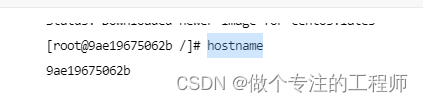
查看网络信息 [root@948f234e22a1 /]# ip a s 1: lo: <LOOPBACK,UP,LOWER_UP> mtu 65536 qdisc noqueue state UNKNOWN group default qlen 1000link/loopback 00:00:00:00:00:00 brd 00:00:00:00:00:00inet 127.0.0.1/8 scope host lovalid_lft forever preferred_lft forever 12: eth0@if13: <BROADCAST,MULTICAST,UP,LOWER_UP> mtu 1500 qdisc noqueue state UP group defaultlink/ether 02:42:ac:11:00:03 brd ff:ff:ff:ff:ff:ff link-netnsid 0inet 172.17.0.3/16 brd 172.17.255.255 scope global eth0valid_lft forever preferred_lft foreverlo :本地回环网卡enth0:虚拟网络设备,这个是与物理主机相连的,原理是对应的两个虚拟设备,放到了同一个命名空间里
查看进程 [root@948f234e22a1 /]# ps aux USER PID %CPU %MEM VSZ RSS TTY STAT START TIME COMMAND root 1 0.0 0.1 12036 2172 pts/0 Ss 09:58 0:00 bash root 16 0.0 0.0 44652 1784 pts/0 R+ 10:02 0:00 ps aux
查看用户 [root@948f234e22a1 /]# cat /etc/passwd root:x:0:0:root:/root:/bin/bash bin:x:1:1:bin:/bin:/sbin/nologin daemon:x:2:2:daemon:/sbin:/sbin/nologin adm:x:3:4:adm:/var/adm:/sbin/nologin lp:x:4:7:lp:/var/spool/lpd:/sbin/nologin sync:x:5:0:sync:/sbin:/bin/sync shutdown:x:6:0:shutdown:/sbin:/sbin/shutdown halt:x:7:0:halt:/sbin:/sbin/halt mail:x:8:12:mail:/var/spool/mail:/sbin/nologin operator:x:11:0:operator:/root:/sbin/nologin games:x:12:100:games:/usr/games:/sbin/nologin ftp:x:14:50:FTP User:/var/ftp:/sbin/nologin nobody:x:65534:65534:Kernel Overflow User:/:/sbin/nologin dbus:x:81:81:System message bus:/:/sbin/nologin systemd-coredump:x:999:997:systemd Core Dumper:/:/sbin/nologin systemd-resolve:x:193:193:systemd Resolver:/:/sbin/nologin
查看目录 [root@948f234e22a1 /]# pwd / [root@948f234e22a1 /]# ls bin etc lib lost+found mnt proc run srv tmp var dev home lib64 media opt root sbin sys usr
退出命令执行,容器停止运行 [root@948f234e22a1 /]# exit exit [root@localhost ~]#
2.3.2 docker ps
# docker ps CONTAINER ID IMAGE COMMAND CREATED STATUS PORTS NAMES
命令解释 docker ps 查看正在运行的容器,本案例由于没有命令在容器中运行,因此容器被停止了,所以本次查看没有结果。
# docker ps --all CONTAINER ID IMAGE COMMAND CREATED STATUS PORTS NAMES 948f234e22a1 centos:latest "bash" 10 minutes ago Exited (0) 2 minutes ago c1
| CONTAINERID | IMAGE | COMMAND | CREATED | STATUS | PORTS | NAMES |
|---|---|---|---|---|---|---|
| 948f234e22a1 | centos:latest | "bash" | 10 minutes ago | Exited (0) 2 minutes ago | c1 |
命令解释 docker ps --all 可以查看正在运行的和停止运行的容器
2.3.3 docker inspect 看容器中配置信息
# docker run -it --name c2 centos:latest bash [root@9f2eea16da4c /]#
操作说明 在上述提示符处按住ctrl键,再按p键与q键,可以退出交互式的容器,容器会处于运行状态。
# docker ps CONTAINER ID IMAGE COMMAND CREATED STATUS PORTS NAMES 9f2eea16da4c centos:latest "bash" 37 seconds ago Up 35 seconds c2
命令解释 可以看到容器处于运行状态
# docker inspect c2
"Networks": {"bridge": {"IPAMConfig": null,"Links": null,"Aliases": null,"NetworkID": "d3de2fdbc30ee36a55c1431ef3ae4578392e552009f00b2019b4720735fe5a60","EndpointID": "d1a2b7609f2f73a6cac67229a4395eef293f695c0ac4fd6c9c9e6913c9c85c1c","Gateway": "172.17.0.1","IPAddress": "172.17.0.2","IPPrefixLen": 16,"IPv6Gateway": "","GlobalIPv6Address": "","GlobalIPv6PrefixLen": 0,"MacAddress": "02:42:ac:11:00:02","DriverOpts": null}}}}
]
命令解释 docker inpect 查看容器详细信息
2.3.4 docker exec 在主机上执行容器中的命令,把执行结果输出到当前终端上来
# docker exec -it c2 ls /root anaconda-ks.cfg anaconda-post.log original-ks.cfg
命令解释 docker exec 在容器外实现与容器交互执行某命令 -it 交互式 c2 正在运行的容器名称 ls /root 在正在运行的容器中运行相关的命令
下面命令与上面命令执行效果一致 # docker exec c2 ls /root anaconda-ks.cfg anaconda-post.log original-ks.cfg
2.3.5 docker attach 进入到某个运行中的容器中
查看正在运行的容器 # docker ps CONTAINER ID IMAGE COMMAND CREATED STATUS PORTS NAMES 9f2eea16da4c centos:latest "bash" 13 minutes ago Up 13 minutes c2
[root@localhost ~]# docker attach c2 [root@9f2eea16da4c /]#
命令解释 docker attach 类似于ssh命令,可以进入到容器中 c2 正在运行的容器名称
说明 docker attach 退出容器时,如不需要容器再运行,可直接使用exit退出;如需要容器继续运行,可使用ctrl+p+q
2.3.6 docker stop
# docker ps CONTAINER ID IMAGE COMMAND CREATED STATUS PORTS NAMES 9f2eea16da4c centos:latest "bash" 22 minutes ago Up 22 minutes c2
# docker stop 9f2eea 9f2eea
# docker ps --all CONTAINER ID IMAGE COMMAND CREATED STATUS PORTS NAMES 9f2eea16da4c centos:latest "bash" 22 minutes ago Exited (137) 4 seconds ago c2
2.3.7 docker start
# docker ps --all CONTAINER ID IMAGE COMMAND CREATED STATUS PORTS NAMES 9f2eea16da4c centos:latest "bash" 22 minutes ago Exited (137) 4 seconds ago c2
# docker start 9f2eea 9f2eea
# docker ps CONTAINER ID IMAGE COMMAND CREATED STATUS PORTS NAMES 9f2eea16da4c centos:latest "bash" 24 minutes ago Up 16 seconds c2
2.3.8 docker top
在Docker Host查看容器中运行的进程信息
# docker top c2 UID PID PPID C STIME TTY TIME CMD root 69040 69020 0 18:37 pts/0 00:00:00 bash
| UID | PID | PPID | C | STIME | TTY | TIME | CMD |
|---|---|---|---|---|---|---|---|
| root | 69040 | 69020 | 0 | 18:37 | pts/0 | 00:00:00 | bash |
命令解释 docker top 查看container内进程信息,指在docker host上查看,与docker exec -it c2 ps -ef不同。
输出说明 UID 容器中运行的命令用户ID PID 容器中运行的命令PID PPID 容器中运行的命令父PID,由于PPID是一个容器,此可指为容器在Docker Host中进程ID C 占用CPU百分比 STIME 启动时间 TTY 运行所在的终端 TIME 运行时间 CMD 执行的命令
2.3.9 docker rm
如果容器已停止,使用此命令可以直接删除;如果容器处于运行状态,则需要提前关闭容器后,再删除容器。下面演示容器正在运行关闭后删除的方法。
2.3.9.1 指定删除容器
# docker ps CONTAINER ID IMAGE COMMAND CREATED STATUS PORTS NAMES 9f2eea16da4c centos:latest "bash" 2 days ago Up 3 seconds c2
# docker stop c2 或 # docker stop 9f2eea16da4c
# docker rm c2 或 # docker rm 9f2eea16da4c
2.3.9.2 批量删除容器
# docker ps --all CONTAINER ID IMAGE COMMAND CREATED STATUS PORTS NAMES 948f234e22a1 centos:latest "bash" 2 days ago Exited (0) 2 days ago c1 01cb3e01273c centos:latest "bash" 2 days ago Exited (0) 2 days ago systemimage1 46d950fdfb33 nginx:latest "/docker-ent..." 2 days ago Exited (0) 2 days ago upbeat_goldberg
# docker ps --all | awk '{if (NR>=2){print $1}}' | xargs docker stop
# docker ps --all | awk '{if (NR>=2){print $1}}' | xargs docker rm
相关文章:
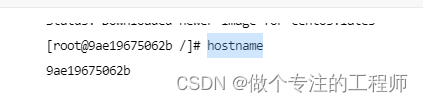
使用容器运行Nginx应用及Docker命令
目录 一、使用容器运行Nginx应用 1.1 使用docker run命令运行Nginx应用 1.1.1 观察下载容器镜像过程 1.1.2 观察容器运行情况 编辑 1.2 访问容器中运行的Nginx服务 1.2.1 确认容器IP地址 1.2.2 容器网络说明 1.2.3 在主机中使用curl命令容器IP地址访问 二、Docker命…...

fastapi 基本介绍+使用
FastAPI是一个基于Python 3.6的现代、快速(高性能)的web框架,它使用Starlette作为其底层Web框架。FastAPI有很好的文档和丰富的功能,包括自动为路由生成API文档、查询参数验证、依赖注入、WebSocket等等。 以下是一个FastAPI的基…...

C语言的结构体的认识
注:类似于①、②……是代码的编写顺序,也是对下方代码的注解 【①】、【②】……是用到了之前的代码 #include <stdio.h> //②定义生日结构体,必须声明在前面不然会报错,c语言是从上到下执行的(这点要注意&#…...

只通过在vimrc文件写东西来实现或安装vim的插件
2023年9月23日,周日上午 有时候觉得用插件管理器来安装插件太麻烦了, 所以我就在想能不能只通过在vimrc文件写东西来实现或安装vim的插件, 不过这样做肯定有很大的局限性,但我会尽量做到最好的效果 不定期更新 把下面这些代码…...

云原生Kubernetes:K8S存储卷
目录 一、理论 1.存储卷 2.emptyDir 存储卷 3.hostPath卷 4.NFS共享存储 5.PVC 和 PV 6.静态创建PV 7.动态创建PV 二、实验 1.emptyDir 存储卷 2.hostPath卷 3.NFS共享存储 4.静态创建PV 5.动态创建PV 三、问题 1.生成pod一直pending 2.shoumount -e未显示共享…...

“五育”并举育人体系构建的实践研究课题实施方案
目录 一、研究背景与意义 二、课题理论依据 三、国内外研究情况与现状 四、研究目标...
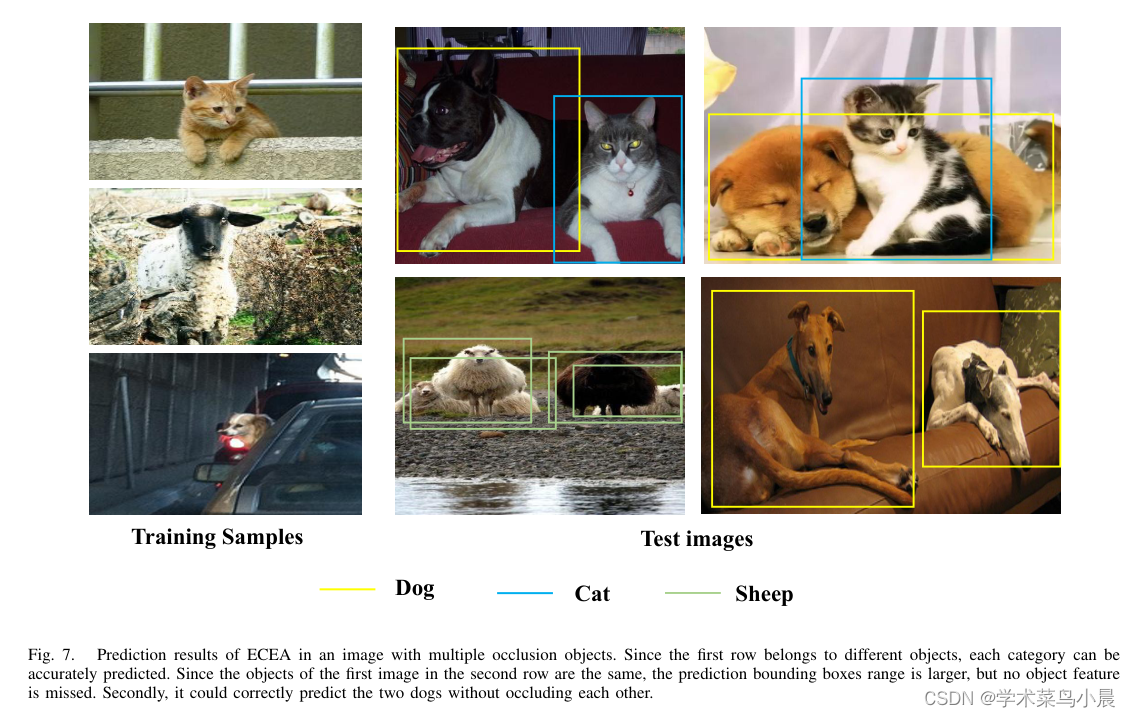
小样本目标检测:ECEA: Extensible Co-Existing Attention for Few-Shot Object Detection
论文作者:Zhimeng Xin,Tianxu Wu,Shiming Chen,Yixiong Zou,Ling Shao,Xinge You 作者单位:Huazhong University of Science and Technology; UCAS-Terminus AI Lab 论文链接:http://arxiv.org/abs/2309.08196v1 内容简介: 1&…...

Android 10.0 系统开启和关闭黑白模式主题功能实现
1. 概述 在10.0的rom系统开发定制化中,在系统SystemUI的下拉状态栏中,产品开发功能需求要求添加黑白模式功能开关的功能,就是打开黑白模式,系统颜色就会变成黑白颜色, 关闭黑白模式开关系统就会变成彩色模式,所以就需要了解下系统是怎么设置黑白模式和彩色模式的,然后添…...

Linux-VI和VIM
目录 VI的使用 VI的三种模式 进入VI 切换至插入模式(Insert mode)编辑文件 Insert 的切换 退出VI及保存文件 搜索 快捷删除 光标定位到最后一行 VIM查找字符串 全匹配 模糊匹配(正则表达式) 快速查找…...

【送书】实现可观测性平台的技术要点是什么?
文章目录 实现可观测性平台的技术要点是什么?兼容全域信号量所谓全域信号量有哪些?统一采集和上传工具统一的存储后台自由探索和综合使用数据总结 实现可观测性平台的技术要点是什么? 随着可观测性理念的深入人心,可观测性平台已经开始进入了落地阶段…...

AUTOSAR汽车电子嵌入式编程精讲300篇-车载网络 CAN 总线报文异常检测
目录 前言 国内外研究现状 车载网络 CAN 总线威胁分析和报文异常检测研究...
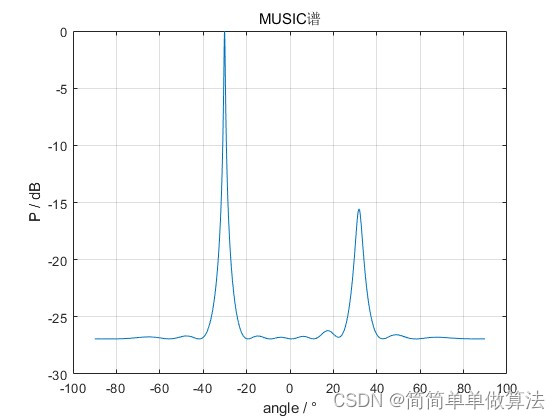
基于MUSIC算法的二维超声波成像matlab仿真
目录 1.算法运行效果图预览 2.算法运行软件版本 3.部分核心程序 4.算法理论概述 4.1、基本原理 4.2、数学公式 4.3、实现过程 5.算法完整程序工程 1.算法运行效果图预览 2.算法运行软件版本 matlab2022a 3.部分核心程序 ..........................................…...
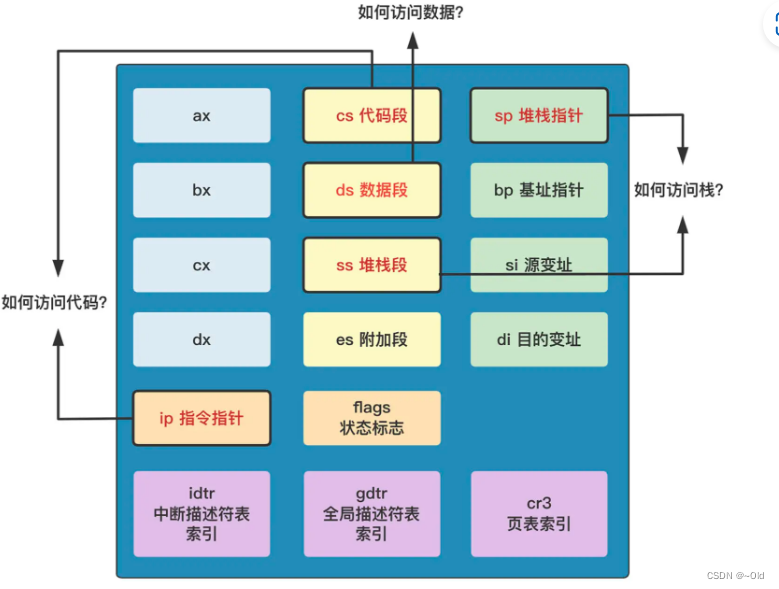
Linux0.11——第三回 做好访问内存的最基础准备工作
前面两回是把启动区的代码复制来复制去的,这里我们要讨论的就是操作系统怎么为程序访问内存的方式做初步规划的? 操作系统的代码最开头的 512 字节的数据,先从硬盘的启动区移动到了内存 0x7c00 处,然后又立刻被移动到 0x90000 处…...
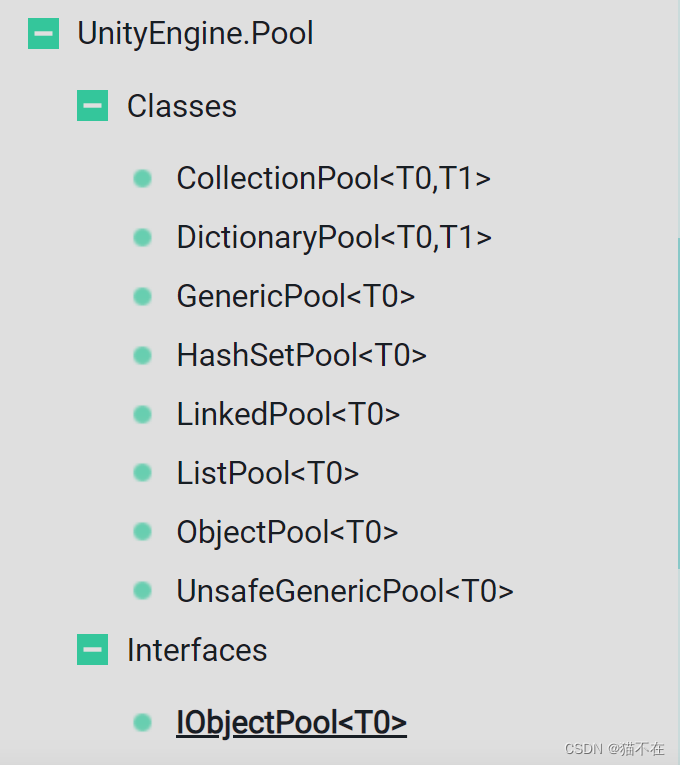
unity自己对象池的使用
unity出了自己的对象池 这里记录一下用法 命名空间就是这个 一般有两种用法,第一种是在using里面获取,脱离这个域就释放。第二种是在Get和Release配合使用 // This version will only be returned to the pool if we call Release on it.//只有使用Re…...
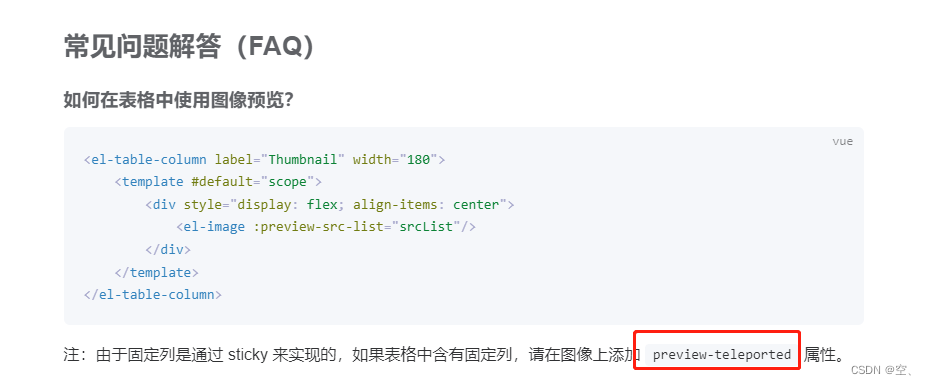
el-image 和 el-table冲突层级冲突问题
其中原理,很多博客已经所过了,table组件中使用图片,会出现层级过低问题, 网上大部分解决方式是 使用穿透 // 单元格样式 ::v-deep(.el-table__cell) {position: static !important; }我在此不推荐这种解决方式,原因&a…...

6年Android开发前10月的总结,写给正在求职的安卓开发
进入大厂工作对许多人来说已经是一种挑战,但只要充分准备,很多问题都可以逐步解决。当然,运气也起到了一定的作用,但最终还是与自身的努力密不可分。运气是实力的一部分,因为自助者天助。 每到10月进行总结时ÿ…...

ConcurrentHashMap 的并发度是什么?
ConcurrentHashMap采用了一种基于分离链接的哈希表设计: 分离链接哈希表:在Java 8中,ConcurrentHashMap 内部使用了一个称为分离链接哈希表的数据结构。它的核心思想是,每个哈希桶(bucket)不再是一个单一的槽位,而是一个链表或红黑树(取决于链表的长度),用于存储具有…...
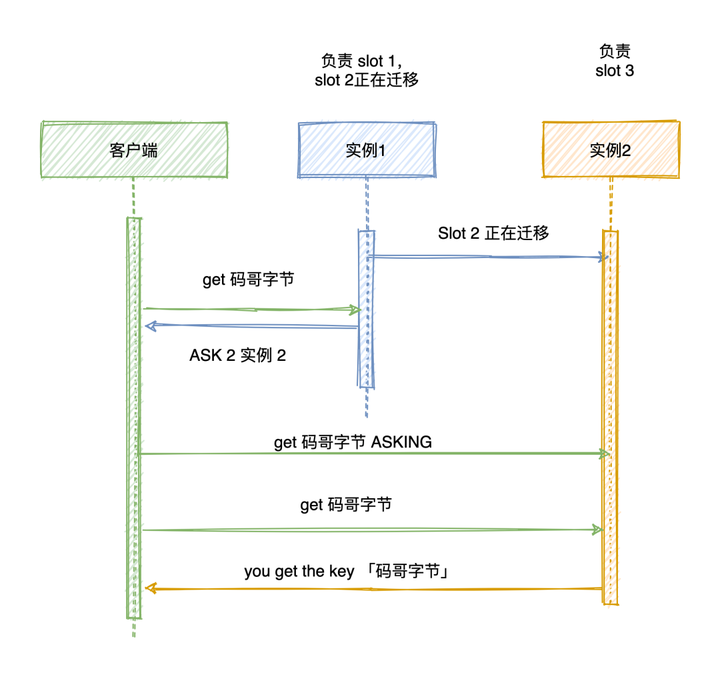
Redis 面霸篇:从高频问题透视核心原理
Redis 为什么这么快? 很多人只知道是 K/V NoSQl 内存数据库,单线程……这都是没有全面理解 Redis 导致无法继续深问下去。 这个问题是基础摸底,我们可以从 Redis 不同数据类型底层的数据结构实现、完全基于内存、IO 多路复用网络模型、线程…...
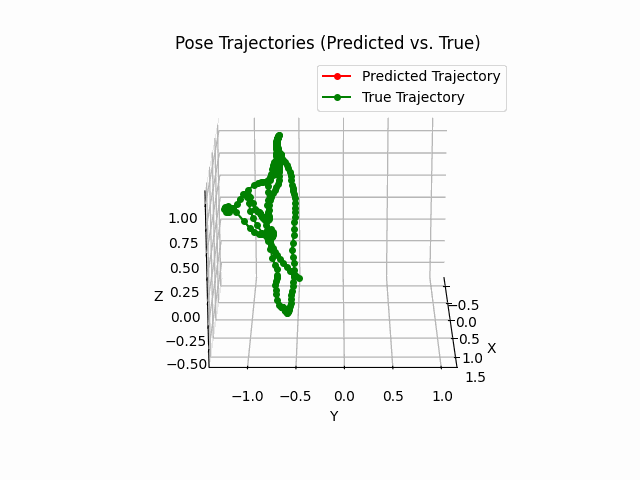
【100天精通Python】Day69:Python可视化_实战:导航定位中预测轨迹和实际轨迹的3D动画,示例+代码
目录 1. 预测的3D轨迹和实际轨迹的动画图,同时动态更新 2 真值轨迹设置为静态的,预测轨迹不断更新 3 网格的三维坐标系有旋转运动,以此全方位展示预测轨迹和真值轨迹之间的空间关系 1. 预测的3D轨迹和实际轨迹的动画图,同时动态更…...

MySQL中对varchar类型的列进行统计分析
需求1:如何在MYSQL中查找my_data列中所有<5%的数量,my_data为varchar类型 如果my_data列是varchar类型并存储为上面显示的格式(如"28.62%“),那么在查找所有小于或等于5%的值时,我们首先需要去掉末…...
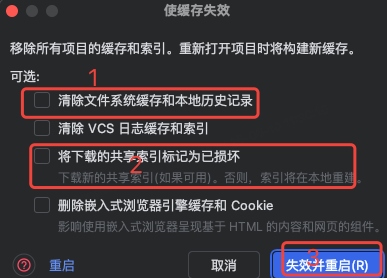
idea大量爆红问题解决
问题描述 在学习和工作中,idea是程序员不可缺少的一个工具,但是突然在有些时候就会出现大量爆红的问题,发现无法跳转,无论是关机重启或者是替换root都无法解决 就是如上所展示的问题,但是程序依然可以启动。 问题解决…...

SciencePlots——绘制论文中的图片
文章目录 安装一、风格二、1 资源 安装 # 安装最新版 pip install githttps://github.com/garrettj403/SciencePlots.git# 安装稳定版 pip install SciencePlots一、风格 简单好用的深度学习论文绘图专用工具包–Science Plot 二、 1 资源 论文绘图神器来了:一行…...
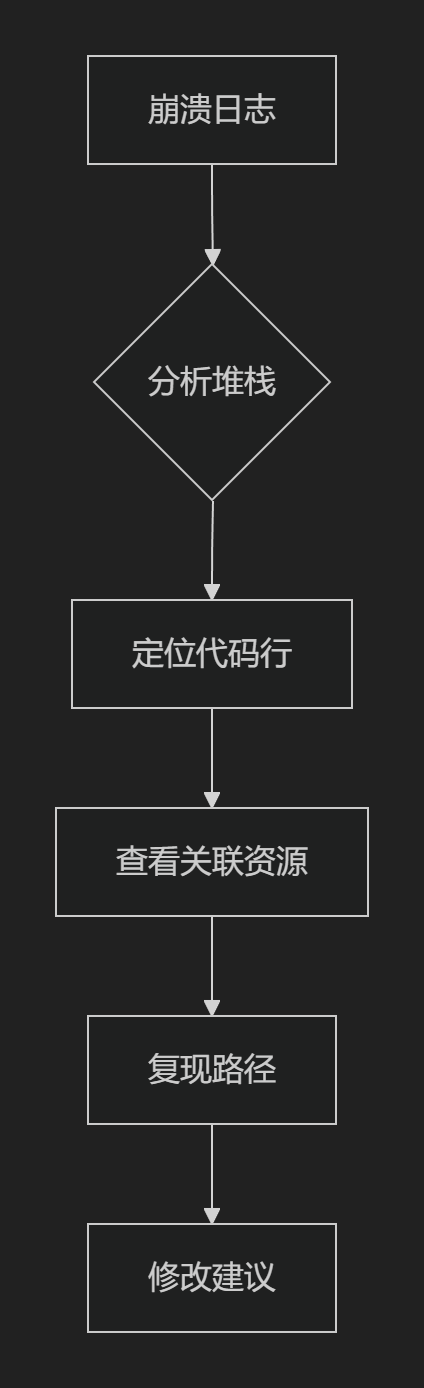
【HarmonyOS 5.0】DevEco Testing:鸿蒙应用质量保障的终极武器
——全方位测试解决方案与代码实战 一、工具定位与核心能力 DevEco Testing是HarmonyOS官方推出的一体化测试平台,覆盖应用全生命周期测试需求,主要提供五大核心能力: 测试类型检测目标关键指标功能体验基…...
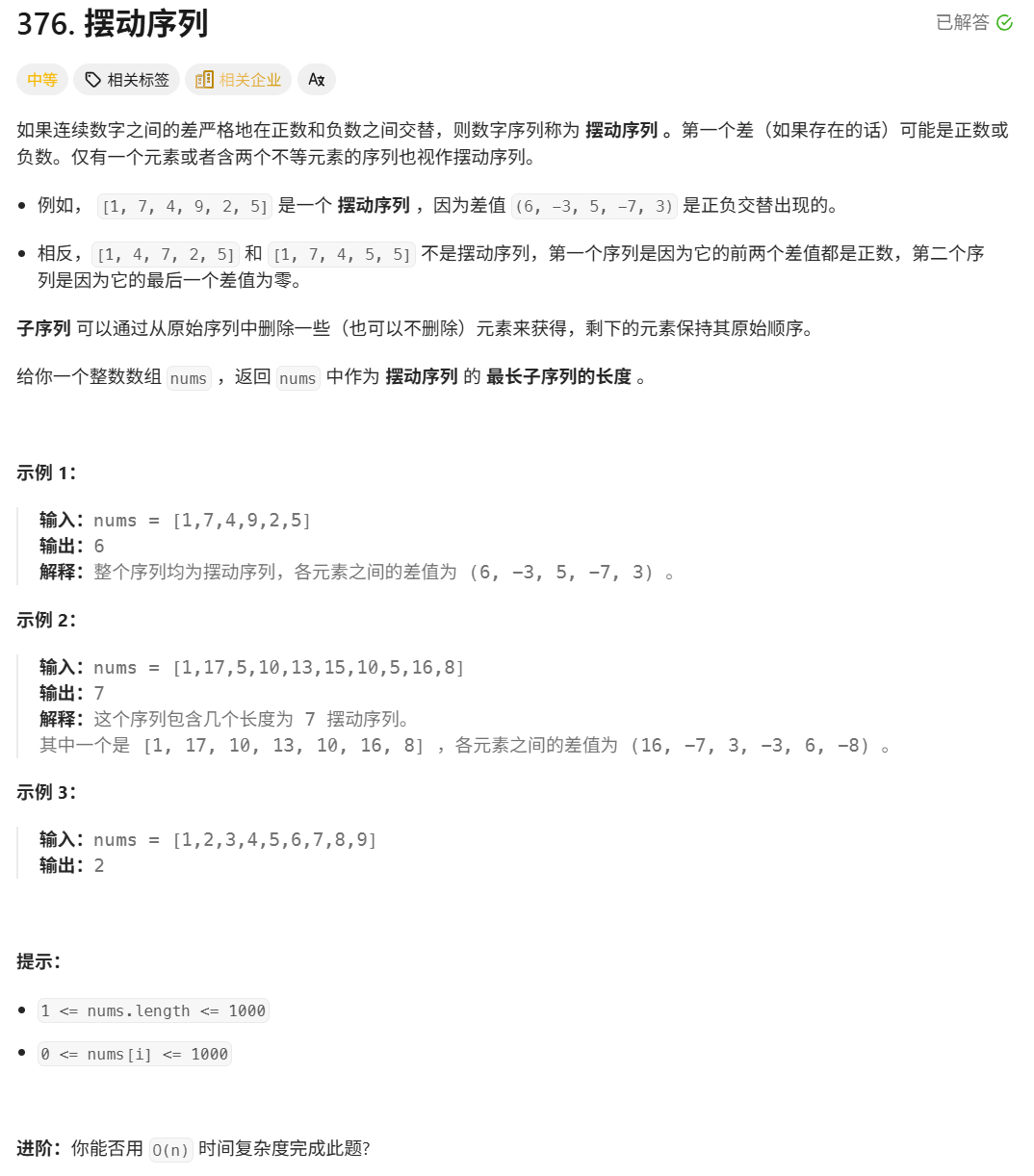
376. Wiggle Subsequence
376. Wiggle Subsequence 代码 class Solution { public:int wiggleMaxLength(vector<int>& nums) {int n nums.size();int res 1;int prediff 0;int curdiff 0;for(int i 0;i < n-1;i){curdiff nums[i1] - nums[i];if( (prediff > 0 && curdif…...

PL0语法,分析器实现!
简介 PL/0 是一种简单的编程语言,通常用于教学编译原理。它的语法结构清晰,功能包括常量定义、变量声明、过程(子程序)定义以及基本的控制结构(如条件语句和循环语句)。 PL/0 语法规范 PL/0 是一种教学用的小型编程语言,由 Niklaus Wirth 设计,用于展示编译原理的核…...
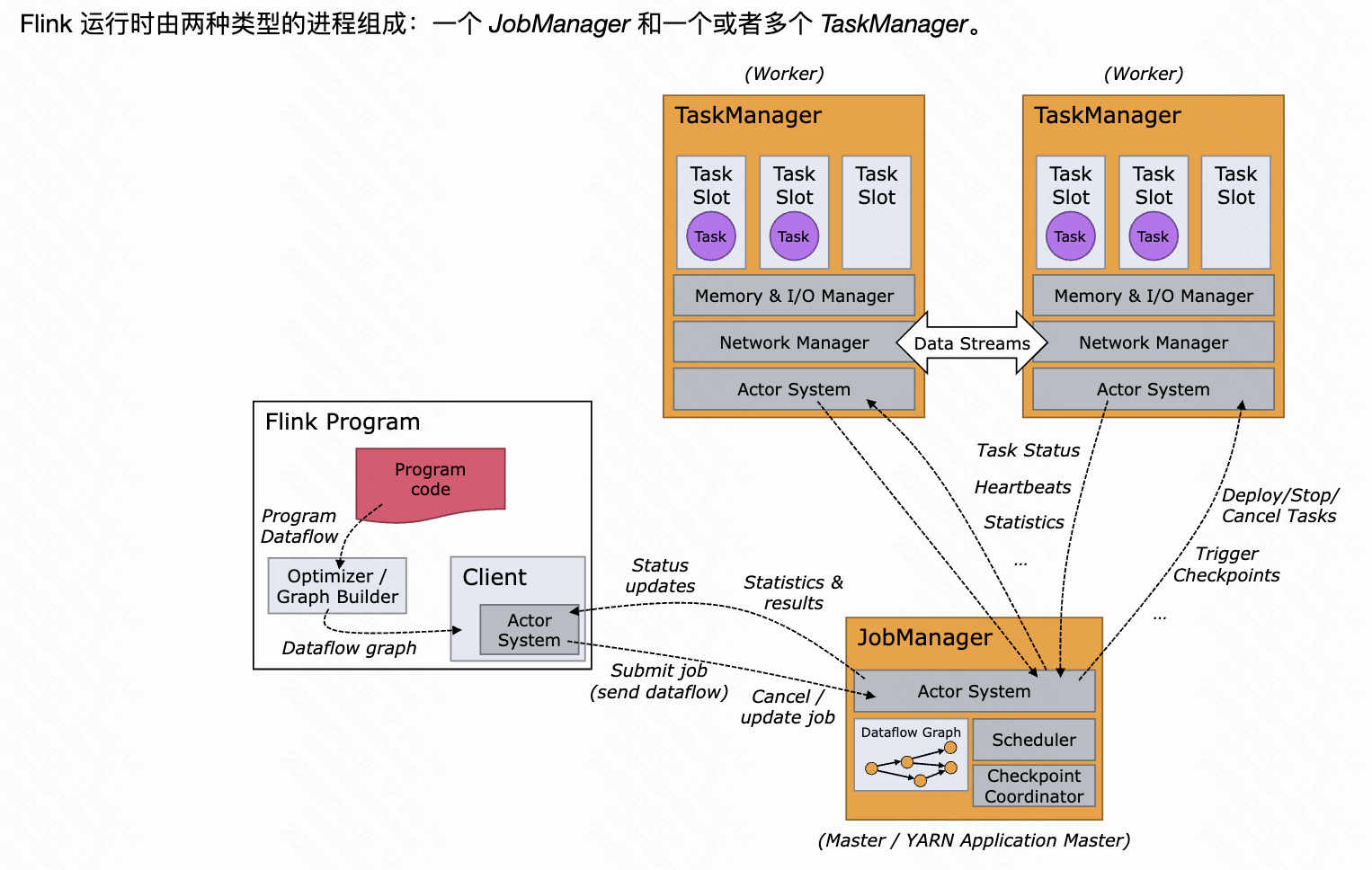
《基于Apache Flink的流处理》笔记
思维导图 1-3 章 4-7章 8-11 章 参考资料 源码: https://github.com/streaming-with-flink 博客 https://flink.apache.org/bloghttps://www.ververica.com/blog 聚会及会议 https://flink-forward.orghttps://www.meetup.com/topics/apache-flink https://n…...

selenium学习实战【Python爬虫】
selenium学习实战【Python爬虫】 文章目录 selenium学习实战【Python爬虫】一、声明二、学习目标三、安装依赖3.1 安装selenium库3.2 安装浏览器驱动3.2.1 查看Edge版本3.2.2 驱动安装 四、代码讲解4.1 配置浏览器4.2 加载更多4.3 寻找内容4.4 完整代码 五、报告文件爬取5.1 提…...

Python ROS2【机器人中间件框架】 简介
销量过万TEEIS德国护膝夏天用薄款 优惠券冠生园 百花蜂蜜428g 挤压瓶纯蜂蜜巨奇严选 鞋子除臭剂360ml 多芬身体磨砂膏280g健70%-75%酒精消毒棉片湿巾1418cm 80片/袋3袋大包清洁食品用消毒 优惠券AIMORNY52朵红玫瑰永生香皂花同城配送非鲜花七夕情人节生日礼物送女友 热卖妙洁棉…...
与常用工具深度洞察App瓶颈)
iOS性能调优实战:借助克魔(KeyMob)与常用工具深度洞察App瓶颈
在日常iOS开发过程中,性能问题往往是最令人头疼的一类Bug。尤其是在App上线前的压测阶段或是处理用户反馈的高发期,开发者往往需要面对卡顿、崩溃、能耗异常、日志混乱等一系列问题。这些问题表面上看似偶发,但背后往往隐藏着系统资源调度不当…...

C语言中提供的第三方库之哈希表实现
一. 简介 前面一篇文章简单学习了C语言中第三方库(uthash库)提供对哈希表的操作,文章如下: C语言中提供的第三方库uthash常用接口-CSDN博客 本文简单学习一下第三方库 uthash库对哈希表的操作。 二. uthash库哈希表操作示例 u…...

